Instalar y probar mosquitto en Raspberry Pi

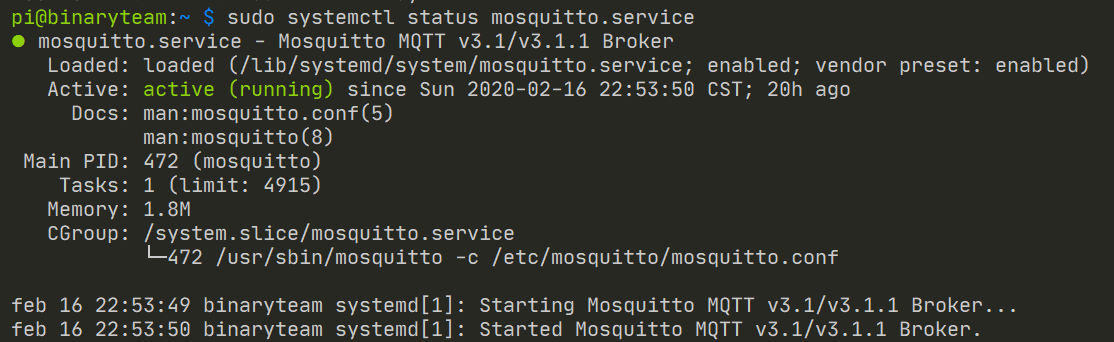
Revisar estado de mosquitto en raspbian con systemctl status
En este post te mostraré cómo instalar mosquitto y mosquitto-clients sobre raspbian para, más tarde, realizar comunicaciones por el protocolo MQTT y así indagar más en el internet de las cosas.
Después vamos a publicar mensajes, y a suscribirnos a un “tópico o tema” para probar que todo funcione perfectamente.
Instalación y configuración de Mosquitto en Raspberry Pi
Ejecuta los siguientes comandos:
sudo apt install -y mosquitto mosquitto-clients
Espera a que se termine de instalar. Es momento de revisar la versión con:
mosquitto -v
Lo que te debe dar una salida similar a la siguiente. Presta atención al puerto en caso de que te quieras conectar más tarde:


Vamos a hacer que el servicio de mosquitto se inicie con el sistema, así que usamos systemctl:
sudo systemctl enable mosquitto.service
Y después revisamos su status con:
sudo systemctl status mosquitto
Lo que debe resultar en algo como lo de la imagen:
Si aparece algo similar a ello, y dice “active (running)” todo está bien.
Nota: si no aparece habilitado intenta reiniciar, o ejecuta:
sudo systemctl enable mosquitto.service --now
Publicar y suscribir
El funcionamiento de mosquitto es sencillo. Podemos publicar “mensajes” por tópicos, y suscribirnos a ellos.
Publicar con mosquitto_pub
Para publicar usamos el comando mosquitto_pub por ejemplo:
mosquitto_pub -h localhost -t "mi_casa/sala/temperatura" -m "20"
En donde -h indica el hostname; sería localhost en este caso. La opción -t indica el tópico (intentamos enviar la temperatura de la sala dentro de mi casa) y finalmente la opción -m indica el mensaje (indico que estamos a 20 grados celsius)
Suscribir con mosquitto_sub
De igual modo podemos usar mosquitto_sub para suscribirnos a un tópico en especial. Por ejemplo, si quisiera suscribirme al tópico de la temperatura del jardín podría ser:
mosquitto_sub -h localhost -t "jardin/temperatura"
De modo que, cuando se publique en el tópico temperatura del jardín se me mostrará el mensaje (presiona CTRL + C para detenerlo)
Conclusión
Parece simple e incluso sin sentido, pero con esto hemos creado un servidor con el protocolo MQTT. Más adelante traeré tutoriales para usar la ESP8266 con la Raspberry y enviar la temperatura de un sensor DHT22 a la Pi o a otros dispositivos.
Entradas recientes
Resetear GOOJPRT PT-210 MTP-II (Impresora térmica)
El día de hoy vamos a ver cómo restablecer la impresora térmica GOOJPRT PT-210 a…
Proxy Android para impresora térmica ESC POS
Hoy voy a enseñarte cómo imprimir en una impresora térmica conectada por USB a una…
Android – Servidor web con servicio en segundo plano
En este post voy a enseñarte a programar un servidor web en Android asegurándonos de…
Cancelar trabajo de impresión con C++
En este post te quiero compartir un código de C++ para listar y cancelar trabajos…
Copiar bytes de Golang a JavaScript con WebAssembly
Gracias a WebAssembly podemos ejecutar código de otros lenguajes de programación desde el navegador web…
Imprimir PDF con Ghostscript en Windows de manera programada
Revisando y buscando maneras de imprimir un PDF desde la línea de comandos me encontré…


